このページの翻訳は最新ではありません。ここをクリックして,英語の最新版を参照してください。
アプリを共有する方法
アプリを共有するいくつかの方法があります。
MATLABファイルの直接共有——このアプローチはアプリを共有するための最も簡単な方法ですが,ユーザーのシステムにMATLAB®,およびアプリが依存している他のMathWorks®製品がインストールされていなければなりません。また,ユーザーは,MATLABコマンドウィンドウでコマンドを実行する方法,およびMATLABパスを管理する方法を理解していなければなりません。
アプリのパッケージ化——このアプローチはMATLABで提供されるアプリパッケージ化ツールを使用します。ユーザーがパッケージ化されたアプリをインストールすると,アプリがMATLABツールストリップの[アプリ]多数のユーザーアプリを共する合书,またはユーザーがmatlabコマンドウィンドウでのコマンド実実やウィンドウでのコマンドののあまりあまり解していないないない场にていないないないm立ち立ちますますmatlabファイルをにに,ユーザーのシステムにmatlab(およびアプリが依存てて他他mathworks制品)がインストールされていなければなりん。
配布用Webアプリの作成——このアプローチでは,組織内のユーザーが自身のWebブラウザーで実行できるアプリを作成できます。Webアプリを配布するには,MATLAB编译器™がシステムにインストールされていなければなりません。ユーザーは,イントラネットにアクセスできるWebブラウザーをインストールしていなければなりませんが,MATLABをインストールする必要はありません。
スタンドアロンデスクトップアプリケーションの作成——このアプローチでは,システムにMATLABがインストールされていないユーザーとデスクトップアプリを共有できます。スタンドアロンアプリケーションを作成するには,MATLAB编译器がシステムにインストールされていなければなりません。アプリケーションを実行するには,MATLAB运行时がユーザーのシステムにインストールされていなければなりません。詳細については,//www.tatmou.com/下载188bet金宝搏products/compiler/matlab-runtime.htmlを参照してください。
MATLABファイルの直接共有
指导でアプリを作成した場合は,.figファイル,.mファイルおよび依存する他のファイルをユーザーと共有します。
プログラムによってアプリを作成した場合は,すべての.mファイルおよび依存する他のファイルをユーザーと共有します。
程序设计师でアプリを作成した場合は,.mlappファイルおよび依存する他のすべてのファイルをユーザーと共有します。より豊富なファイル参照体験をユーザーに提供するには,软件设计师ツールストリップの[デザイナー]タブで[アプリの詳細]![]() をクリックして,名前,バージョン,作成者,概要,および説明を入力します。[アプリの詳細]ダイアログボックスでは,スクリーンショットを指定するオプションも提供されています。スクリーンショットを指定しない場合,アプリが実行されたときに应用设计师によってスクリーンショットが自動的に取得および更新されます。
をクリックして,名前,バージョン,作成者,概要,および説明を入力します。[アプリの詳細]ダイアログボックスでは,スクリーンショットを指定するオプションも提供されています。スクリーンショットを指定しない場合,アプリが実行されたときに应用设计师によってスクリーンショットが自動的に取得および更新されます。
MATLABはファイルブラウザーに表示するためのアプリの詳細を一部のオペレーティング・システムに提供しています。また,アプリの詳細を指定すると,アプリのパッケージ化およびコンパイルがより簡単になります。.mlappファイルによって,アプリの詳細がそれらのインターフェイスに自動的に提供されます。
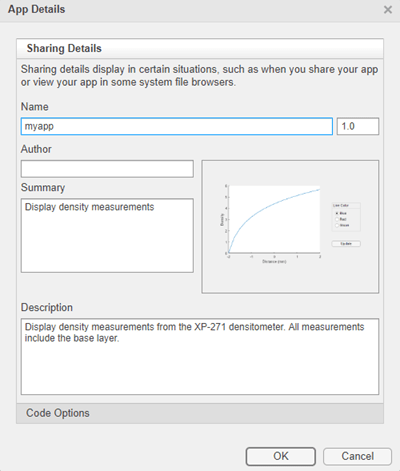
入力引数と,アプリが一度に複数のインスタンスを実行できるか,あるいは単一のインスタンスのみを実行できるかを指定するには,[コードオプション]セクションを展開して利用可能なオプションを選択します。

アプリのパッケージ化
アプリアプリをパッケージパッケージし,matlabの[アプリ]タブでアクセスできるようにするには,程序设计师でのアプリのパッケージ化またはMATLABツールストリップからのアプリのパッケージ化の手順に従って.mlappinstallファイルを作成します。作成される.mlappinstallファイルには,依存するすべてのファイルが含まれています。
.mlappinstallファイルはユーザーと直接共有できます。それをインストールするには,MATLABの[現在のフォルダー]ブラウザーで.mlappinstallファイルをダブルクリックしなければなりません。
または,.mlappinstallファイルをMATLAB中央文件交换にアップロードすることによって,アプリをアドオンとして共有できます。ユーザーは,次の手順を実行することによって,MATLABツールストリップからアドオンを検索してインストールできます。
MATLABツールストリップの[ホーム]タブの[環境]セクションで,[アドオン]
 アイコンをクリックします。
アイコンをクリックします。[アドオンエクスプローラー]ウィンドウの左側で利用可能なカテゴリを参照して,アドオンを見つけます。検索バーを使用し,キーワードを使用してアドオンを検索します。
アドオンをクリックして詳細情報ページを開きます。
情報ページで,[追加]をクリックしてアドオンをインストールします。
メモ
.mlappinstallファイルには任意のファイルを指定して含めることができますが,MATLAB中央文件交换にはファイル送信に関する追加的な制限事項があります。以下のいずれかのファイルが含まれているアプリは文件交换に送信できません。
墨西哥人ファイル
DLLなど,その他のバイナリ実行可能ファイル(データファイルとイメージファイルはだいたい送信できます)
配布用Webアプリの作成
Webアプリは、Webブラウザーで実行できるMATLABアプリです。程序设计师でアプリを作成し,Webアプリコンパイラでパッケージ化し,MATLAB Webアプリマネージャーを使用してWebブラウザーでアプリを提供します。その後、URLを共有することにより,組織内でアプリを共有できます。配布用Webアプリの作成にはMATLAB编译器が必要であり、Webアプリとして配布できるのは应用设计师アプリのみです。
システムにMATLAB编译器をインストールしたら,の程序设计师[デザイナー]タブで[共有]![]() をクリックし,(Webアプリ]を選択して,Webアプリコンパイラを開くことができます。詳細については,Webアプリ(MATLAB编译器)を参照してください。
をクリックし,(Webアプリ]を選択して,Webアプリコンパイラを開くことができます。詳細については,Webアプリ(MATLAB编译器)を参照してください。
スタンドアロンデスクトップアプリケーションの作成
スタンドアロンデスクトップアプリケーションを作成すると,システムにMATLABがないユーザーとアプリを共有できます。ただし,スタンドアロンアプリケーションを作成するには,MATLAB编译器ユーザーユーザーがアプリを実ませにににににににににににににににににににににににMATLAB运行时がシステムになければなりません。
システムにMATLAB编译器をインストールしたら,の程序设计师[デザイナー]タブで[共有]![]() をクリックし,[スタンドアロンのデスクトップアプリ]を選択して,アプリケーションコンパイラを開くことができます。
をクリックし,[スタンドアロンのデスクトップアプリ]を選択して,アプリケーションコンパイラを開くことができます。
指导を使用したか,プログラムによってアプリを作成した場合は,MATLABツールストリップの[アプリ]タブで[アプリケーションコンパイラ]アイコンをクリックすることによって,アプリケーションコンパイラを開くことができます。
アプリケーションコンパイラの使用方法については,MATLABからのスタンドアロンアプリケーションの作成(MATLAB编译器)を参照してください。

